苹果电脑重装系统步骤
- 分类:教程 回答于: 2022年05月26日 13:12:02
使用的苹果电脑系统时间久后,难免会出现些系统故障问题,我们可以通过苹果电脑系统重装的方法修复.那么苹果电脑如何重装系统呢?下面,小编就把苹果电脑系统重装的步骤分享给大家。
工具/原料:
1、操作系统:Mac OS
2、品牌型号:苹果电脑
3、软件版本:X Panther 10.3.9
今天小编以在线重装mac系统为例,具体的步骤(此方法可省略制作macOS系统U盘启动盘):
1、开关前键盘长按command+R键不放,同时按一下开机键松手,此时继续长按command+R键不放,直到出现苹果图标。

2、长按command+R键不放后,出现的界面中有 4 个选项:这里选择“磁盘工具”,然后“继续”。
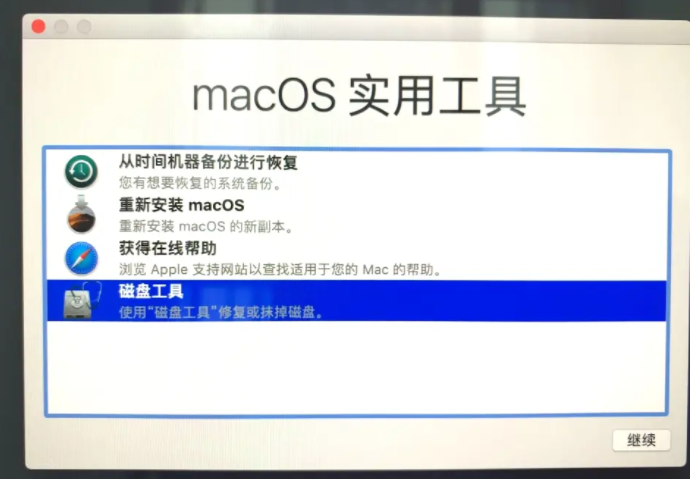
3、我们选择系统磁盘,点击抹掉。
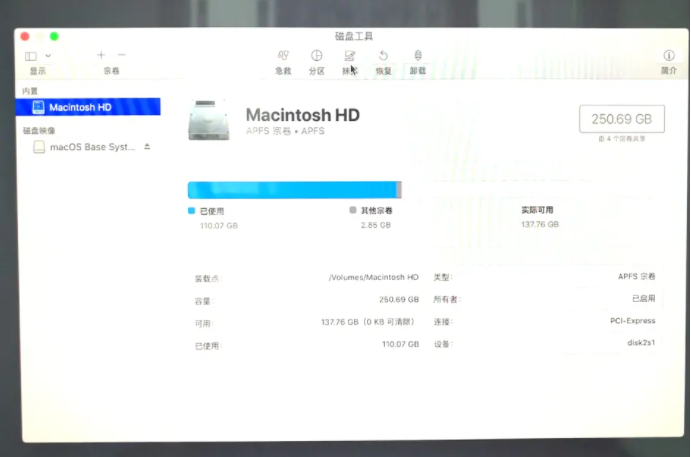
4、这里磁盘格式一定要选择APFS格式,否则其它的磁盘格式会对某些软件的安装库不兼容,如:Adobe的pkg格式等。
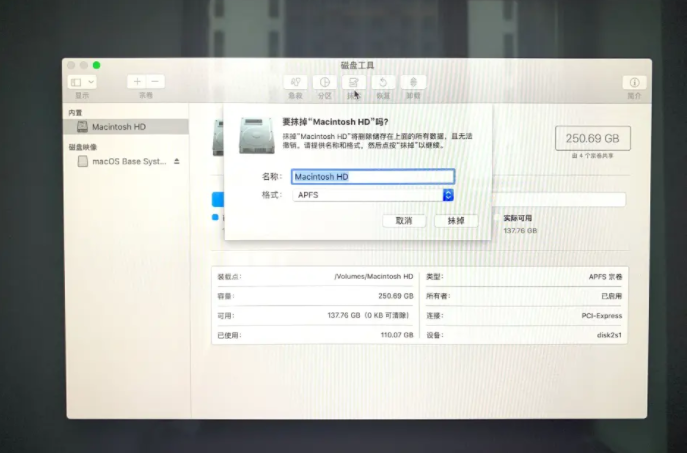
5、等待系统正在抹掉旧的磁盘,并创建新的磁盘。需要花费些时间,提示抹点进程完成后,我们点击完成。

6、回到macOS实用工具界面,选择重新安装 macOS进入下一步。(注意:您的电脑这个时候要先设置联网)
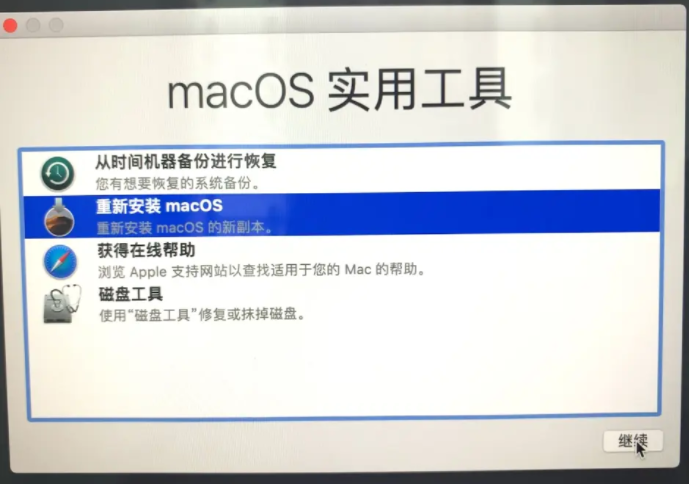
7、然后点击继续进入安装阶段。
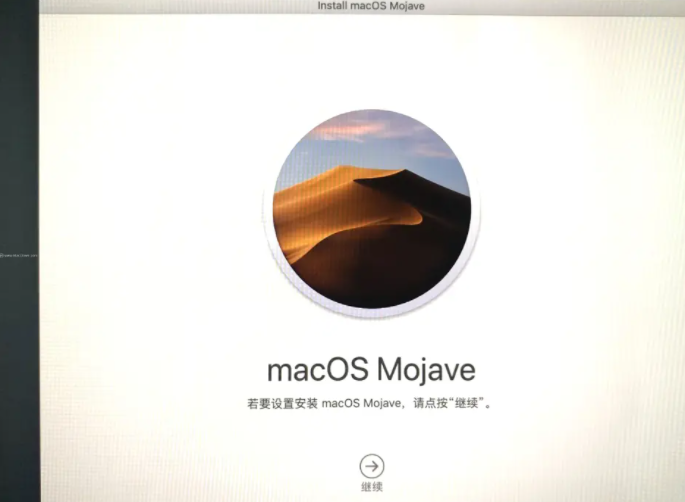
8、同意苹果系统的使用协议那些,进入下一步。
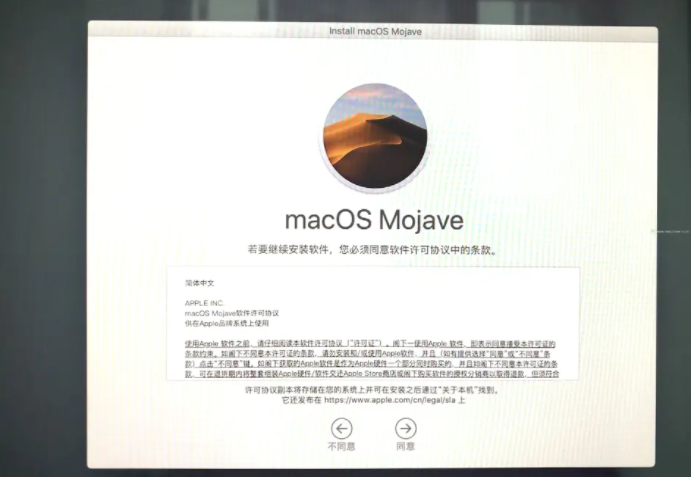
9、然后继续点击“安装”。
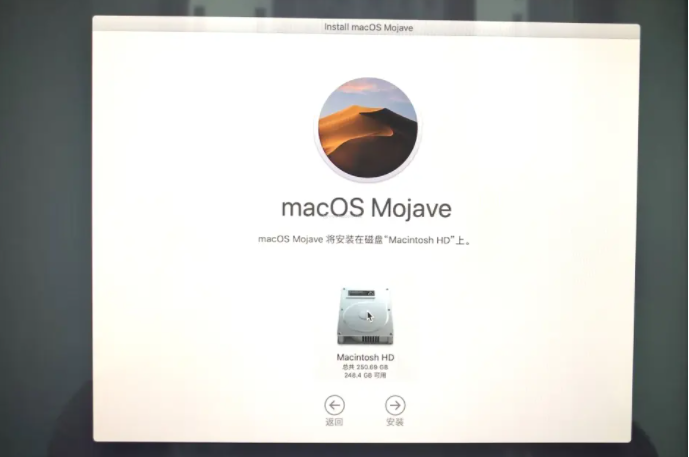
10、等待安装完成后,我们就可以根据我们的使用习惯来设置苹果系统啦。(这里建议选择一个国家的语言,中国)

11、一般选择简体中文,然后依次进入数据与隐私提醒,点击“继续” ,当弹出以下提示时,选择现在不传输任何信息,然后继续。
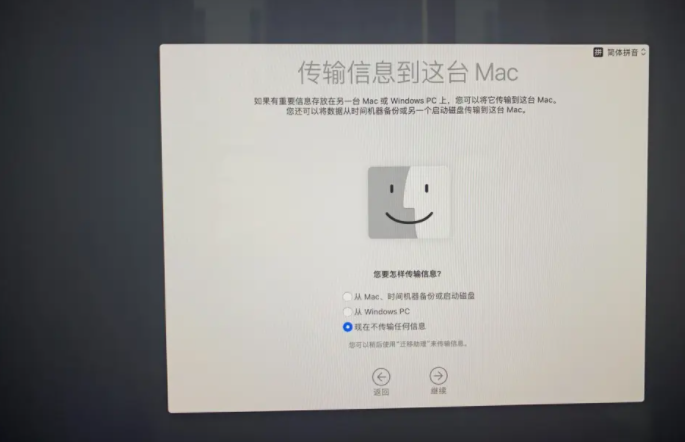
12、进入apple ID登陆界面,如果有ID的话,可以直接登陆,没有的话,就选择稍后设置,点击跳过ID登录。
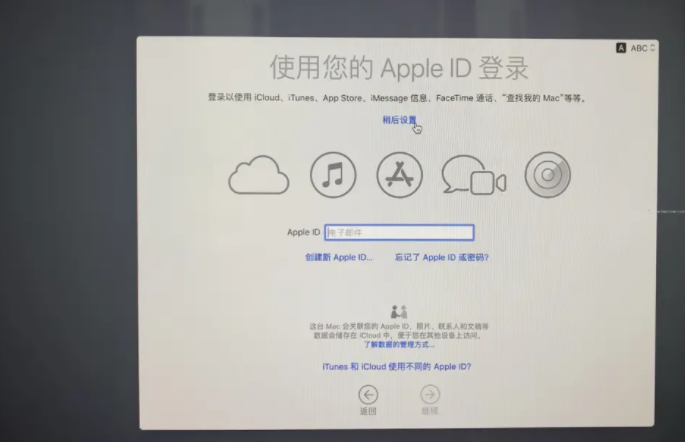
13、同意条款。
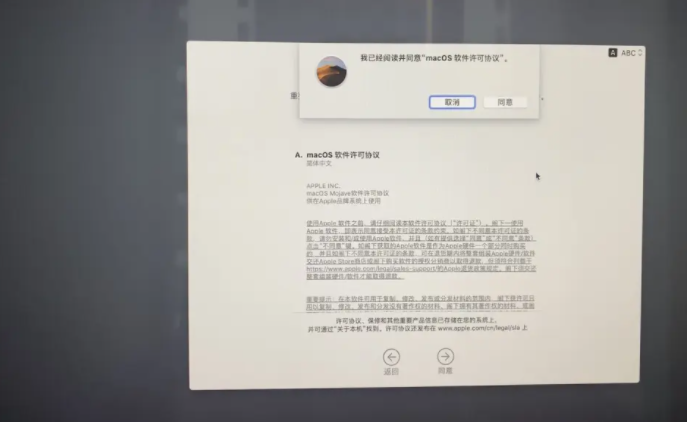
14、创建电脑账户。
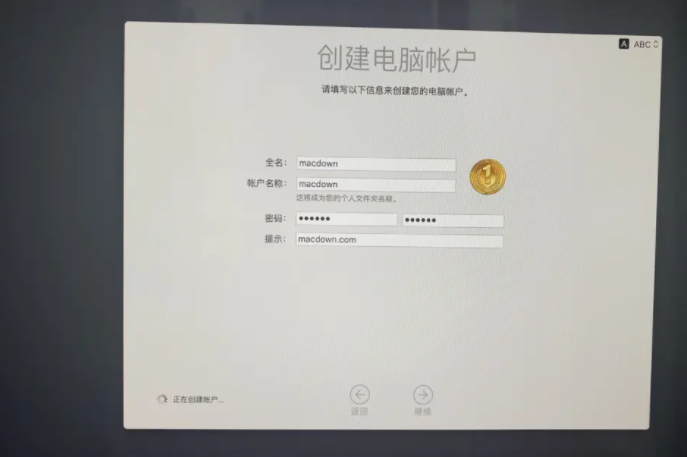
15、可以自定义设置快捷操作,或者直接选择默认不动,点击继续。(这个进入系统后也可以自己设置)
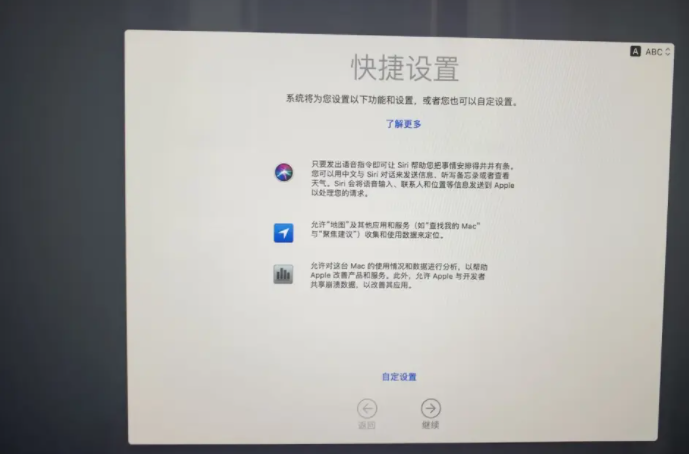
16、选择外观设置,根据自己的喜好来就可以。

17、设置mac后进入到新系统即表示安装完成。
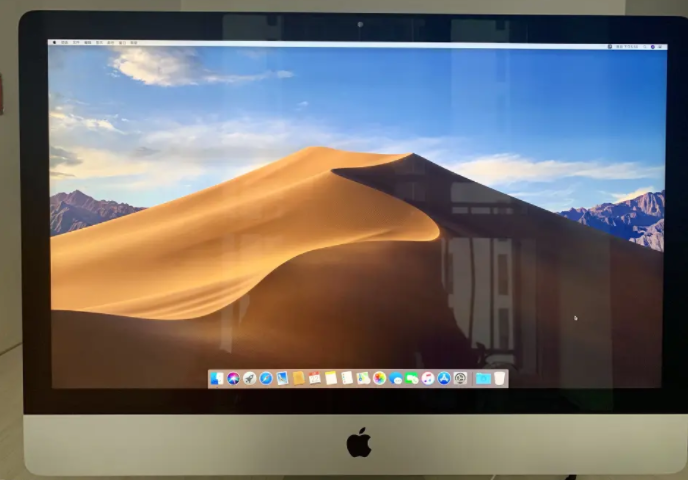
以上便是苹果电脑怎么重装系统的步骤教程,希望能帮助到大家。
 有用
26
有用
26


 小白系统
小白系统


 1000
1000 1000
1000 1000
1000 1000
1000 1000
1000 1000
1000 1000
1000 1000
1000 1000
1000 1000
1000猜您喜欢
- 360系统重装大师使用教程2023/04/11
- 系统重装软件那个好用2022/10/03
- 为您推荐学生党适合用什么电脑..2021/08/27
- 电脑c盘怎么清理2022/09/17
- xp安装版下载教程2022/09/28
- 小编教你gpt怎么转mbr2017/08/28
相关推荐
- 盗版win10可以升级win11吗2021/07/31
- win7安装版硬盘安装方法2017/02/06
- 为什么电脑运行慢如何解决..2022/11/06
- 提示无法启动承载网络解决方法..2016/08/24
- U盘装系统教程图解2016/11/09
- 电脑回收站如何恢复数据2023/04/23

















